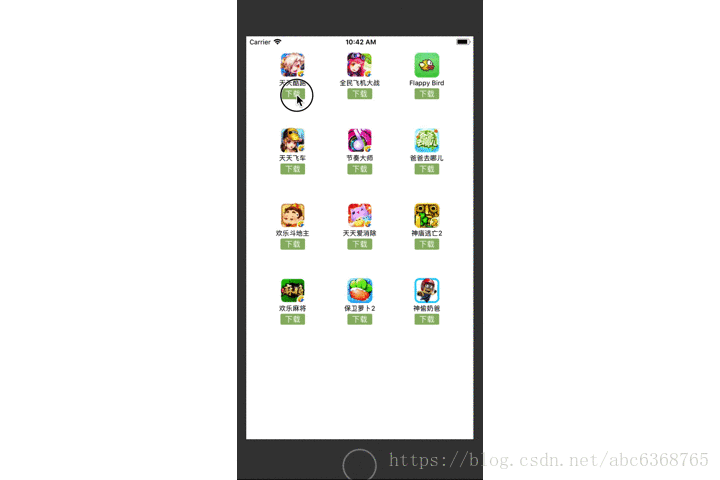IOS開發學習筆記十 使用程式碼實現GridView的效果
阿新 • • 發佈:2018-11-13
效果圖:專案地址
把圖片素材放入專案中,併為專案建立plist檔案,存放一個字典陣列,每個字典裡面對應存放這圖片素材名稱和GridView子條目的對應的文字描述。
新增NSArray *app的變數,使用懶載入的方式來讀取並儲存plist檔案的內容
在ViewController裡面通過程式碼動態新增子條目,設定子條目的寬和高,並計算每個子條目應該擺放的具體位置,在子條目裡面再新增UIImageView,UIButton,UILabel控制元件
把從plist檔案中解析得到的app陣列資料依次賦值給對應的子條目的UIImageView,UIButton,UILabel控制元件上。
ViewController對應的具體程式碼如下:
#import "ViewController.h"
@interface ViewController ()
// 用來儲存所有應用的資料
@property (nonatomic, strong) NSArray *apps;
@end
@implementation ViewController
// 重寫apps屬性的get方法, 進行懶載入資料
- (NSArray *)apps
{
if (_apps == nil) {
// 載入資料
// 1. 獲取app.plist檔案在手機上的路徑